Horse

Klick auf den Banner und du gelangst zum Original - Tutorial.

Dieses Tutorial habe ich mit PSPX2 geschrieben, aber du kannst es auch mit jeder anderen Version nach basteln.
Material: ein Bild
Textur1,
Textur2,
Textur3,
Textur4,
Pinsel,
Maske1,
Maske2
Filter: Artistic
Hast du eins, dann lass uns anfangen.
1. Stelle die Vordergrundfarbe auf eine helleFarbe und die Hintergrundfarbe auf eine dunkle Farbe aus deinem Bild.
2. Aktiviere das Auswahlwerkzeug - Lasso undstell Randschärfe auf 1.
3. Umfahre das Objekt welches du freistellenmöchtest.
4. Auswahl - in Ebene umwandeln
5. Auswahl aufheben.
6. Aktiviere die Hintergrundebene und duplizieresie.
7. Ebenen - Maske laden/speichern - Maske ladenaus Datei. Du kannst auch eine andere benutzen.
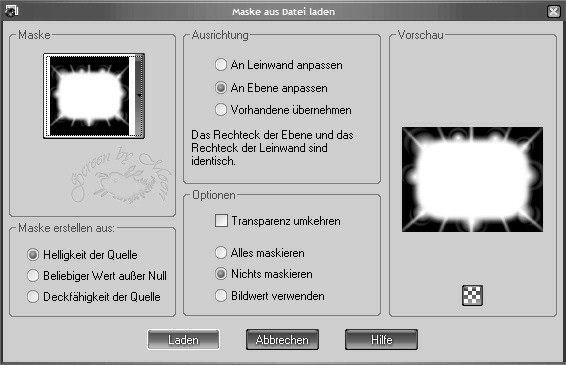
8. Ebenen - Einbinden - Gruppe zusammenfassen
9. Effekte - Artistic - Watercolor
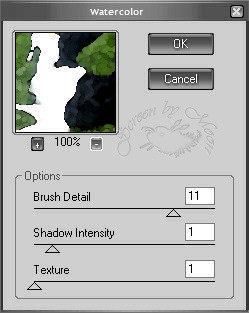
10. Aktiviere die Hintergrundebene und fülle siemit der hellen Farbe.
11. Effekte - Textureffekte - Textur, ich habeLeinwand fein verwendet.
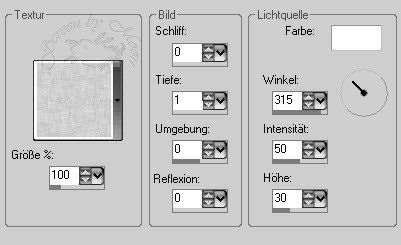
12. Dupliziere diese Ebene.
13. Aktiviere das Pinselwerkzeug, ich habeMarmor2 verwendet.
14. Klick nun in der dunklen Farbe über dein Bildbis es dir gefällt.
15. Schließe das Auge der Hintergrundebene undfasse die anderen sichtbar zusammen.
16. Öffne das Auge der Hintergrundebene wieder und umwandeln in Rasterebene.
17. Ebenen - Anordnen - nach oben verschieben
18. Ebenen - Maske laden/speichern - Maske laden aus Datei Du kannst auch eine andere benutzen.
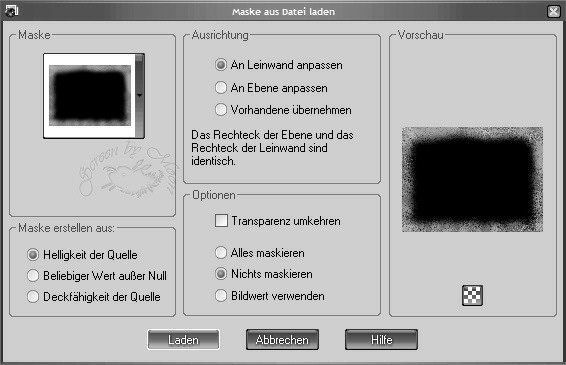
19. Ebenen - Einbinden - Gruppe zusammenfassen.
20. Effekte - Textureffekte - Textur, ich habeLeinwand grob verwendet.
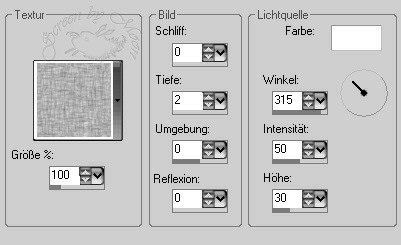
21. Ebenen - Einbinden - Sichtbare zusammenfasse
22. Rand hinzufügen - 1 Pixel - dunkle Farbe
23. Rand hinzufügen - 3 Pixel - helle Farbe
24. Rand hinzufügen - 1 Pixel - dunkle Farbe
25. Bearbeiten - Kopieren
26. Bearbeiten - als neues Bild einfügen
27. Effekte - Textureffekte - Antikes Mosaik

28. Wiederhole diesen Effekt einmal.
29. Bearbeiten - Kopieren - minimieren undnun arbeite mit dem Rahmenbild weiter.
30. Rand hinzufügen - 12 Pixel - Farbe die nichtim Bild vorkommt.
31. Markiere ihn mit dem Zauberstab.
32. Bearbeiten - in eine Auswahl einfügen.
33. Effekte - Textureffekte - Textur, ich habeTexturen S-W- (64) verwendet.
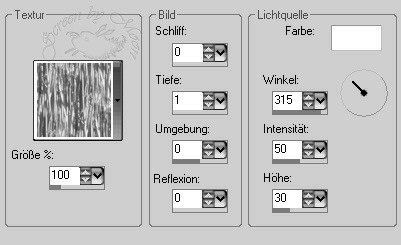
34. Auswahl aufheben.
35. Rand hinzufügen - 1 Pixel - dunkle Farbe
36. Rand hinzufügen - 3 Pixel - helle Farbe
37. Rand hinzufügen - 1 Pixel - dunkle Farbe
38. Rand hinzufügen - 15 Pixel - Farbe die nichtim Bild vorkommt.
39. Markiere ihn mit dem Zauberstab und fülle mitder dunklen Farbe.
40. Stelle bei der Vordergrundfarbe eine Texturein und fülle den Rand.
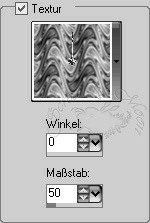
41. Effekte - 3D Effekte - Innenfase
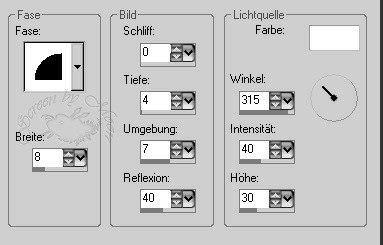
42. Auswahl aufheben.
43. Rand hinzufügen - 1 Pixel - dunkle Farbe
44. Rand hinzufügen - 3 Pixel - helle Farbe
45. Rand hinzufügen - 1 Pixel - dunkle Farbe
46. Füge noch dein WZ ein.
Nun sind wir fertig!
Ich hoffe dirhat das Basteln genauso Spaß gemacht wie mir!
Tutorial © und Design by Moon
umgeschrieben am 23.03.2008
Meine Tutoriale dürfen nicht ohne Genehmigung auf anderen Seiten angeboten werden.
|

